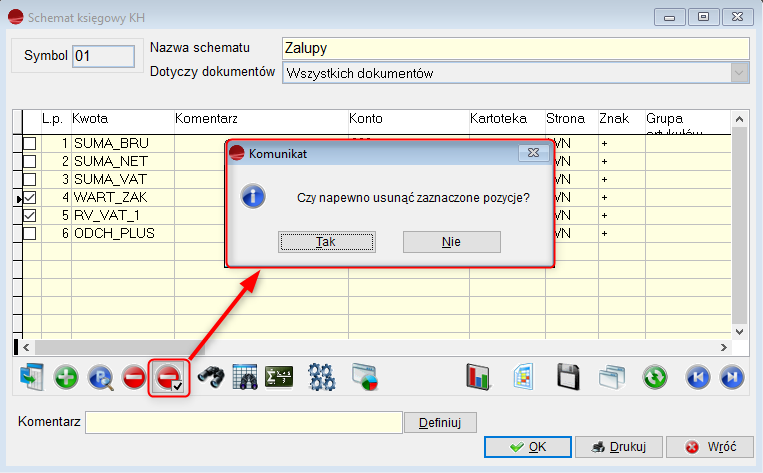Ogólne
1. Grupowe usuwanie załączników
Dodano możliwość grupowego usuwania załączników. We wszystkich miejscach w systemie, gdzie możliwe jest podpięcie załącznika, dodano przycisk Usuń zaznaczone.
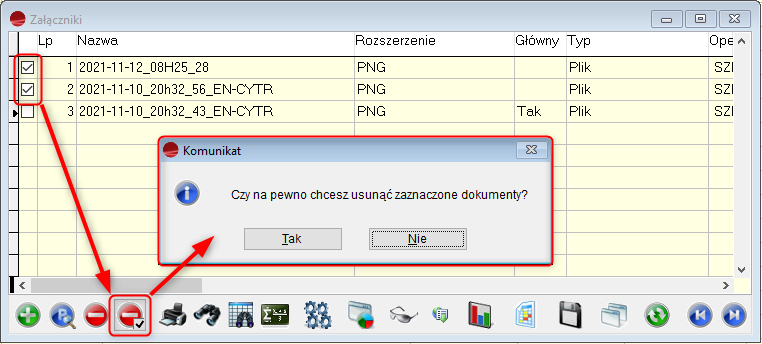
2. Kasa fiskalna Novitus Next
Dodano obsługę kasy Novitus Next. W związku z tym, w definicji kas fiskalnych dodano typ kasy NOVITUS ONLINE, umożliwiając tym samym m.in. szczegółowy odczyt sprzedaży.
Na zakładce Podstawowe możliwa jest konfiguracja połączenia TCP, czyli połączeniowy, strumieniowy protokół komunikacyjny stosowany do przesyłania danych między procesami uruchomionymi na różnych urządzeniach.
TCP jest protokołem działającym w trybie klient – serwer. Serwer oczekuje na nawiązanie połączenia na określonym porcie. Klient inicjuje połączenie do serwera.
3. Wyświetlanie plików w formacie XML
W wybranych miejscach systemu, m.in. w Ewidencji VAT w formacie JPK, w E-kontroli, na zakładce dotyczącej pliku w formacie XML, zastosowano nową przeglądarkę.
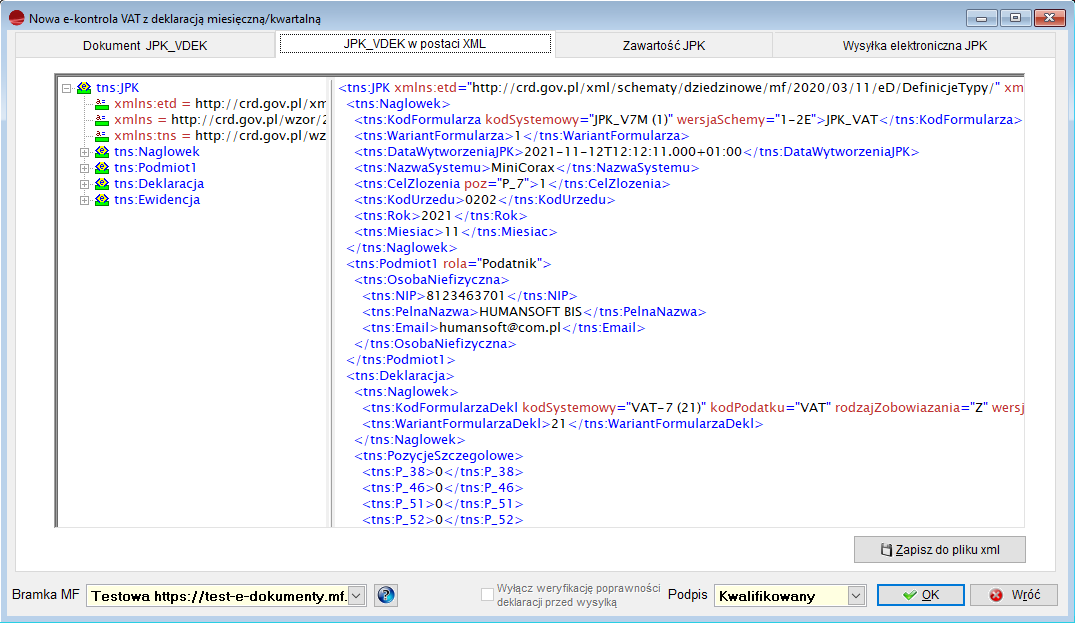
Wprowadzenie nowej przeglądarki, spowoduje przyspieszenie otwierania plików w formacie .XML, co ma ogromne znaczenie przy dużej ilości danych a co za tym idzie dużych rozmiarach plików.
UWAGA!!!
Należy pamiętać, że edycja pliku w formacie .XML nadal nie jest możliwa.
3.1. Konfiguracji połączenia TCP
- Komunikacja przez TCP gwarantuje wyższym warstwom komunikacyjnym dostarczenie wszystkich pakietów w całości, z zachowaniem kolejności i bez duplikatów. Zapewnia to wiarygodne połączenie kosztem większego narzutu w postaci nagłówka i większej liczby przesyłanych pakietów.
- Adres IP – Adres IP przypisany do kasy fiskalnej, na którym ma się odbywać komunikacja z komputerem.
- NR Portu TCP – Port TCP ustawiony dla kasy fiskalnej do komunikacji z komputerem.
W zależności od wyboru sterownika drukarki program podpowie domyślną wartość.
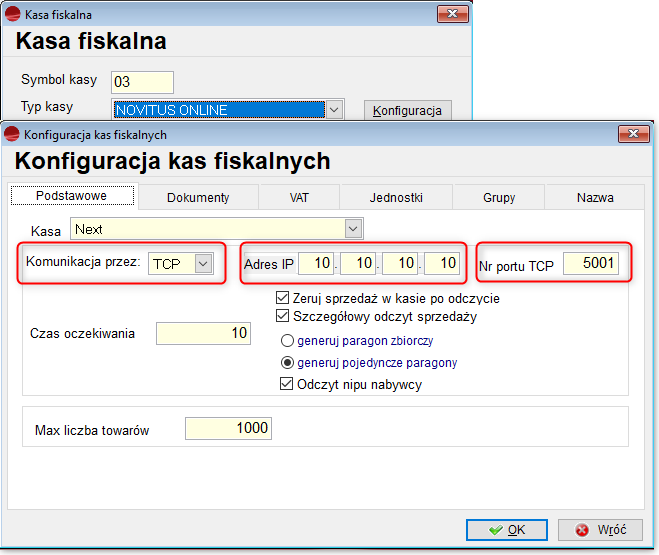
3.2. Opis opcji szczegółowego odczytu
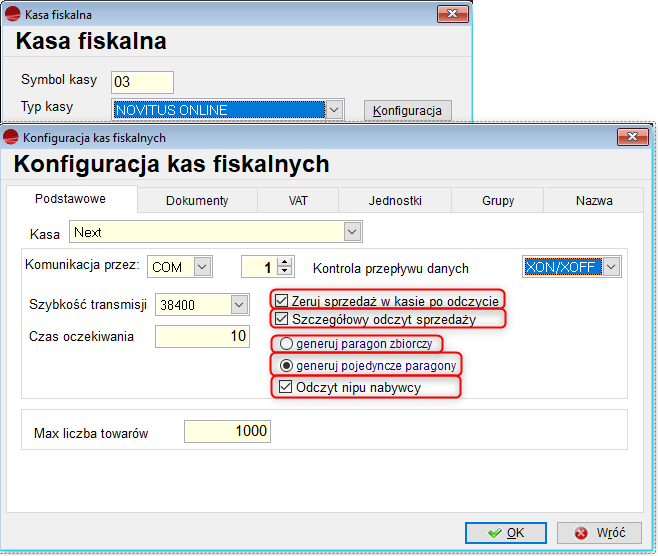
3.2.1. Zeruj sprzedaż w kasie po odczycie
Opcja ta ma zastosowanie w przypadku, kiedy po odczycie szczegółowym potrzebne jest wykonanie zerowania sprzedaży. Operację tę można wykonać w dowolnie wybranym momencie.
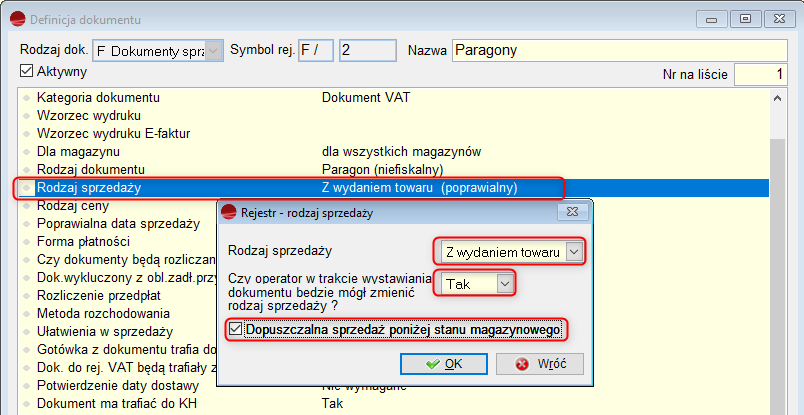
3.2.2. Szczegółowy odczyt sprzedaży
Jeżeli opcja Szczegółowy odczyt sprzedaży nie jest zaznaczona, wygenerowany zostanie paragon zbiorczy z sumarycznymi ilościami sprzedaży artykułów. Po zaznaczeniu tej opcji możliwe są dwa warianty generowania paragonów:
a) Generuj paragon zbiorczy
Przy generowaniu paragonu zbiorczego powstanie jeden paragon z pozycjami poszczególnych paragonów wystawionych w kasie fiskalnej. W pozycjach dokumentów, w kolumnie opis (poz_dok.opis), wpisany zostanie numer paragonu nadany w kasie.
b) Generuj pojedyncze paragony
W opcji generuj pojedyncze paragony, wygenerowane zostaną poszczególne paragony wystawione w kasie fiskalnej. Po zaznaczeniu opcji Odczyt nipu nabywcy, zaimportowany zostanie również numer NIP dla danego paragonu i zapisany w dodatkowych danych detalicznych paragonu (tabela detal, kolumna f_upr_nip). W pozycjach dokumentów w kolumnie opis (poz_dok.opis) wpisany zostanie numer paragonu nadany w kasie, dodatkowo ten numer będzie zawarty w numerze dokumentu oryginalnego (kolumna nagl_dok.nr_dok_d).
Należy pamiętać, aby w rejestrze dokumentów włączyć Edycję numeru oryginalnego tak aby dane te były widoczne na dokumencie paragonu i nie zostały zmienione w trybie edycji.
Przy szczegółowym odczycie sprzedaży w tabeli poz_dod wypełnione zostaną kolumny nr_rap (numer raportu fiskalnego), nr_par (numer paragonu nadany w kasie fiskalnej) nr_poz_par (numer pozycji paragonu z kasy fiskalnej).
Wcześniej należy prawidłowo zdefiniować rejestr sprzedaży dla paragonu:
- rodzaj sprzedaży z wydaniem,
- umożliwić operatorowi zmianę rodzaju sprzedaży w trakcie wystawiania dokumentu
- umożliwić sprzedaż poniżej stanu magazynowego.
c) Odczyt nipu nabywcy
Opcja ta umożliwia wydruk NIP-u nabywcy na paragonie fiskalnym.
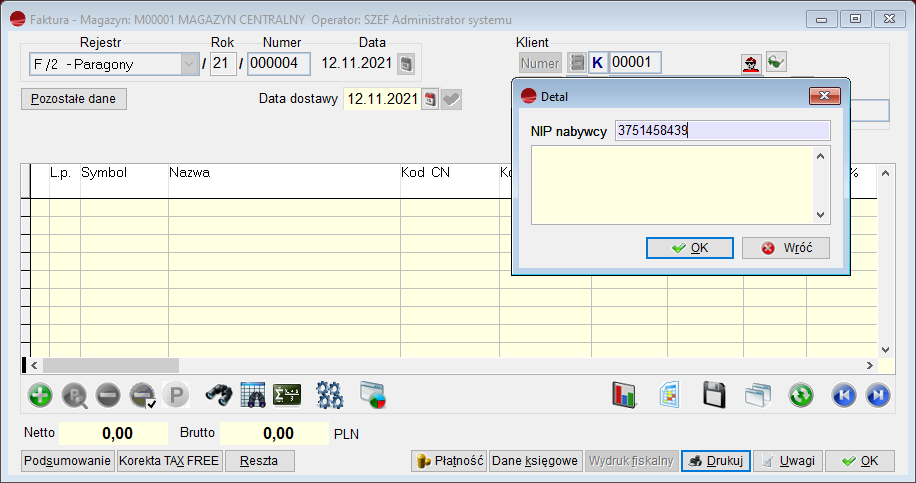
3.3. Zapłata kartą płatniczą
Podczas szczegółowego odczytu sprzedaży widoczna jest informacja czy paragon był płacony kartą. Płatność ta zostanie wykazana na rozrachunkach. Wcześniej, należy tę funkcjonalność skonfigurować w menu Kartoteki – Karty płatnicze.
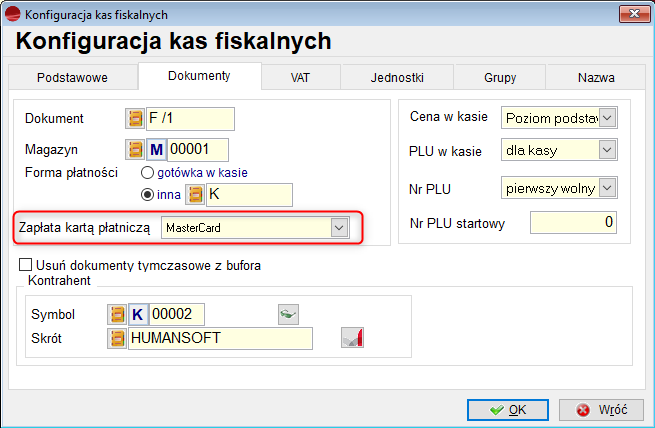
3.4. Grupy
Istnieje możliwość sortowania artykułów według grup asortymentowych, po wcześniejszej konfiguracji tych grup w menu Kartoteki artykułów – Kategorie asortymentowe.
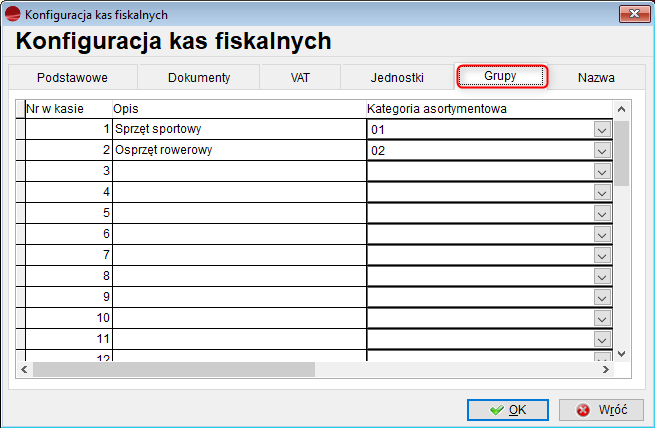
3.5. Wysyłka z cennika
Do kasy można przypisać poziom cenowy zsynchronizowany z cennikiem w systemie.
Istnieje możliwość zmiany ceny w kasie, poprzez wysłanie z cennika do kasy ceny dla danego artykułu lub grupy artykułów objętych rabatem. Cena ta jest ceną chwilową, a nie ustaloną w konfiguracji systemu. Opcja ta ma zastosowanie w promocjach krótkoterminowych, gazetkach promocyjnych etc.
4. Identyfikacja kontrahenta z www
Zamówienia do systemu mogą być importowane z zewnętrznych aplikacji, w tym e-sklepu. Takie zamówienie pojawia się w programie wystawione na kontrahenta Detal w przypadku, gdy jest mowa o klientach indywidualnych lub takich, którzy nie widnieją jeszcze w kartotece. W związku z tym, dodany został mechanizm ułatwiający późniejszą identyfikację, podmianę na zamówieniu i przechowywanie danych oryginalnych kontrahenta w systemie.
W momencie, kiedy zamówienie z e-sklepu pojawia się w systemie, wystawione jest na kontrahenta detalicznego.

W przypadku, gdy klient zażyczy sobie fakturę, importowane są dane wprowadzone po stronie e-sklepu. Dostępne są one z dwóch miejsc.
- Do podglądu, z poziomu przycisku Dane kontrahenta detalicznego w nagłówku dokumentu:

W tym miejscu można podejrzeć dane o kontrahencie jakie przyszły z e-sklepu, jednocześnie uzupełnić dane jakie mają pojawiać się na wydrukach.
- Do edycji z poziomu opcji, dostępnych pod F12:

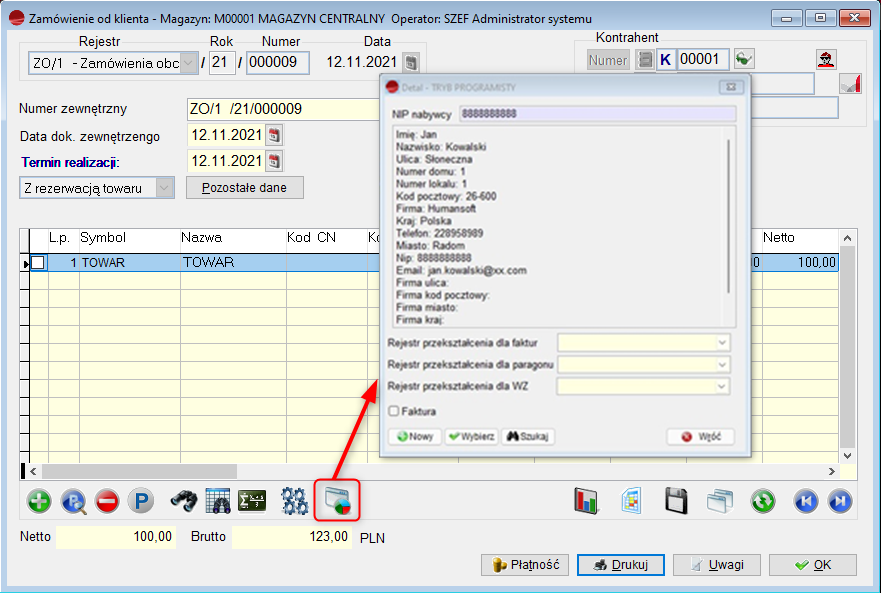
Na etapie modyfikacji zamówienia, można odszukać, wybrać czy też stworzyć nowego kontrahenta na podstawie danych przesłanych do systemu np. z e-sklepu. Dane te zostaną zapisane i dostępne będą z opcji podglądu. W tym miejscu można także wskazać, czy klient chciał fakturę oraz ustawić rejestr przekształcenia danego zamówienia. Po wybraniu lub dodaniu nowego kontrahenta mechanizm podmieni na niego zamówienie. Dostęp do danych kontrahenta w dwóch miejscach zastosowano po to, żeby zachować możliwość podglądu danych oryginalnych bez względu na to czy dokument jest do odczytu czy nie.
UWAGA!!!
W przypadku braku licencji do e-sklepu, mechanizm nie jest dostępny.
Wydajność
1. Przyspieszenie analizy stanów magazynowych
Przyspieszono wykonywanie analizy szczegółowych stanów magazynowych na dany dzień.
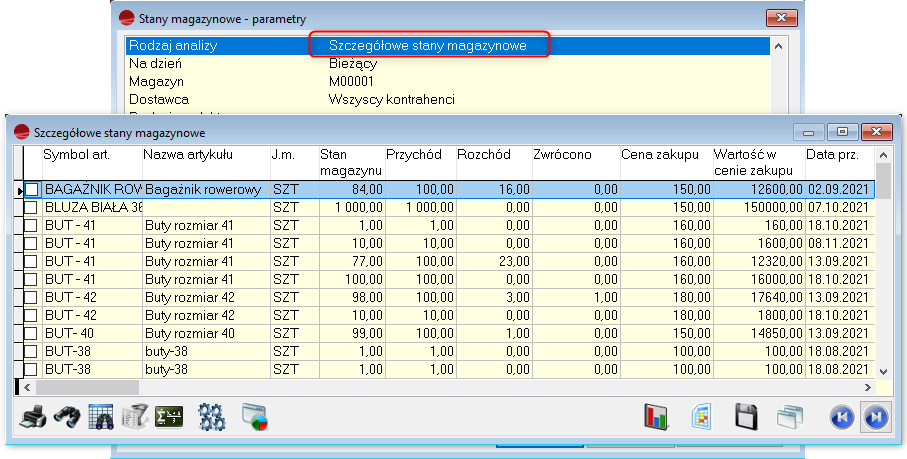
2. Przyspieszenie analizy Niezamknięty krąg kosztów
Przyspieszono wykonywanie analizy Niezamknięty krąg kosztów.
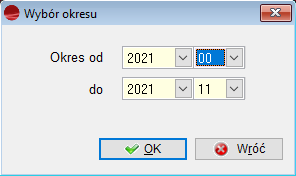
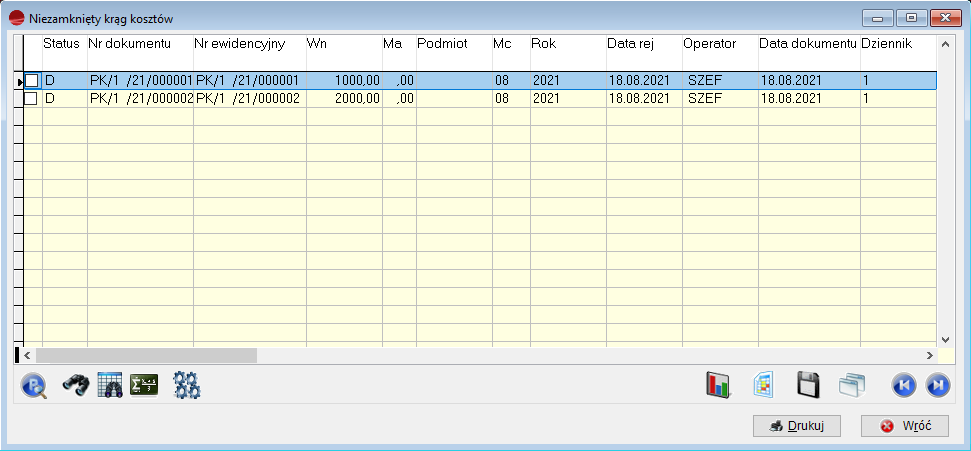
3. Przyspieszenie zaznaczania/ odznaczania dokumentów
Przyspieszono zaznaczanie/ odznaczanie dokumentów w opcji Przenoszenia dokumentów do Księgi Handlowej. W związku z tym, usunięto pasek postępu.
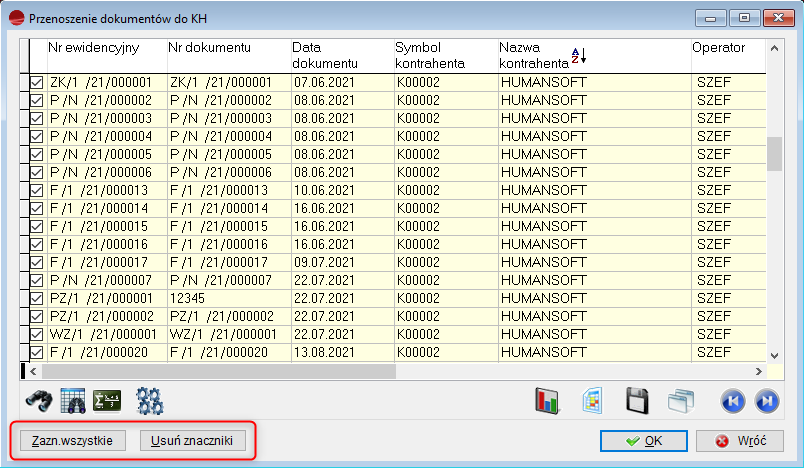
Postęp zaznaczania nie będzie widoczny, tak jak to miało miejsce dotychczas.
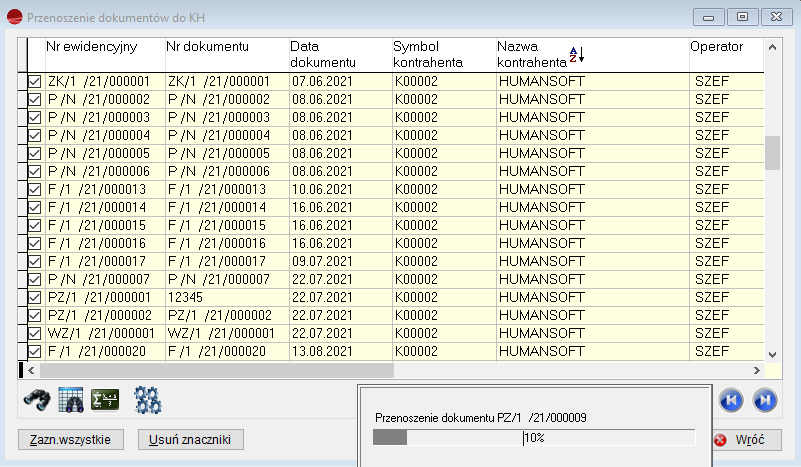
Pakiet podstawowy
1. Wyszukiwanie kontrahenta po numerze NIP w dokumencie
oprawiono wyszukiwanie kontrahenta na dokumentach po numerze NIP. Dotychczas, program nie wyszukiwał kontrahenta po numerze identyfikacji podatkowej z wpisanymi spacjami lub separatorami, jeśli w kartotece wprowadzony został ciąg znaków.
Obecnie, wyszukiwanie ignoruje znaki – (myślniki) i spacje po stronie zapisów w tabeli KONTRAH (zapis kontrah.nip).
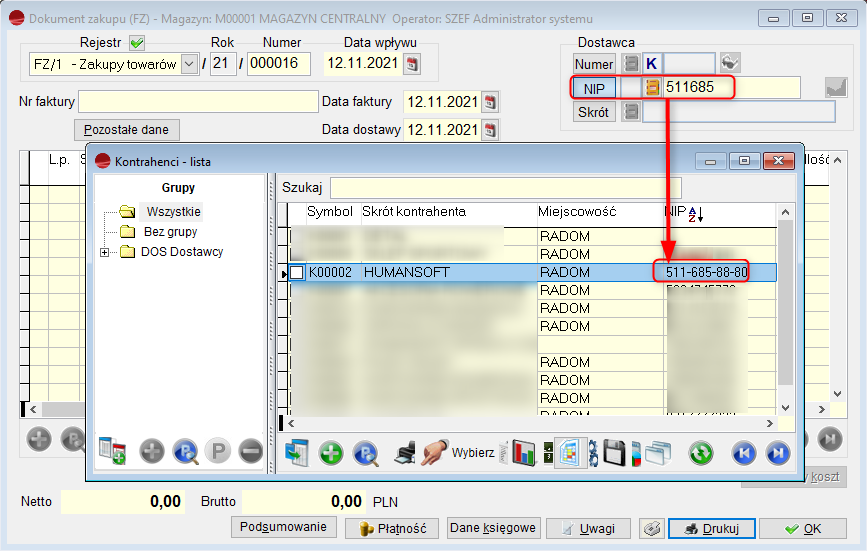
Taki sam mechanizm, zastosowano po stronie wyszukiwarki.
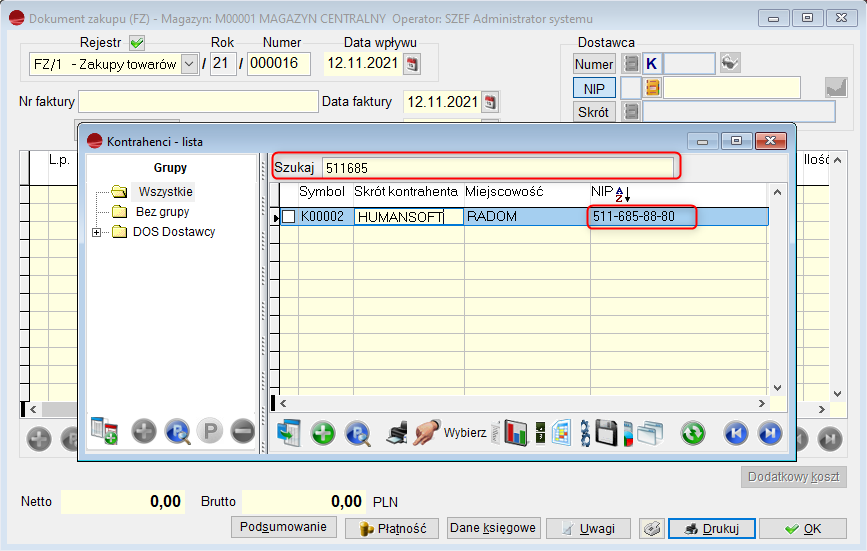
2. Brak numeru NIP kontrahenta
Istnieją podmioty, np. utworzone z mocy ustawy, posługujące się jedynie numerem REGON i nieposiadające numeru NIP. W związku z tym, w jednolitym pliku kontrolnym należy takiego kontrahenta wykazać bez numeru identyfikacji podatkowej, wpisując jedynie słowo BRAK.
Na potrzeby takiego rozwiązania, w kartotece kontrahenta dodano znacznik Brak NIP w JPK_VDEK, po którego kliknięciu w polu NIP zostanie wpisany tekst Brak.

Taka operacja pozwala to na prawidłowe wygenerowanie deklaracji JPK_VDEK z odpowiednim wpisem dotyczącym numeru NIP.


3. Wezwanie do zapłaty – informacja o operatorze
Do dokumentu Wezwanie do zapłaty, dodano informację o operatorze.
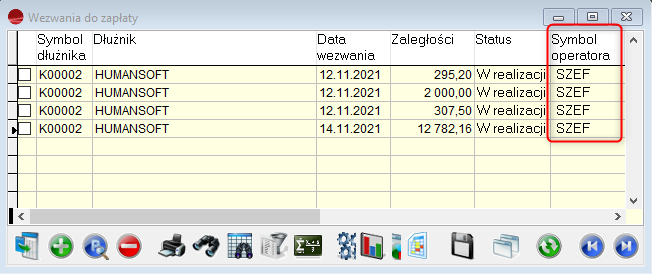
Nazwa operatora będzie możliwa do wyciągnięcia na wzorcach wydruku: WEZW_KRD i WEZW_ZAP.

UWAGA!!!
Informacja o operatorze dostępna jest tylko dla dokumentów wystawionych od wersji 3.73.
4. Kontakty – słownik notatek i zadań
Przy dodawaniu pozycji do dokumentu KO – Kontakt, zmieniono sposób definiowania Rodzaju notatki. Obecnie jest to definiowany przez użytkownika słownik, w którym można dodawać, poprawiać i usuwać pozycje.
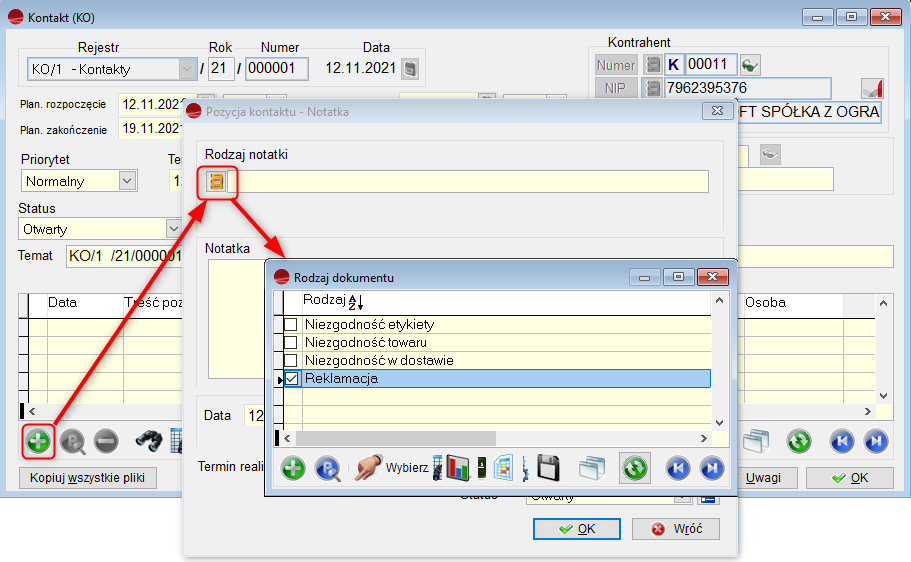
Notatki stworzone przed zainstalowaniem wersji 3.73 zostaną przepisane do słownika.
Przy usuwaniu pozycji, która została już użyta, program wyświetli komunikat z prośbą o potwierdzenie usunięcia i informacją, że taka pozycja została gdzieś użyta.
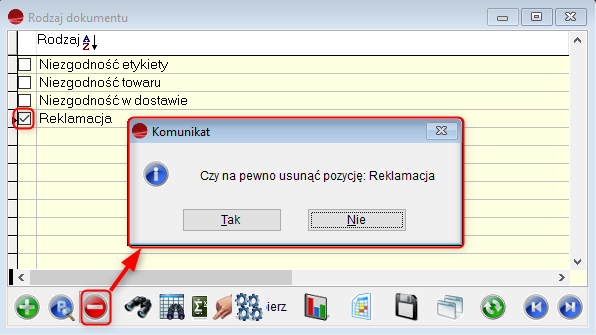
W dokumencie, w którym została zastosowana usunięta notatka, ta informacja pozostanie.
5. Nowy widok rejestrów VAT
Do Rejestrów VAT, dodano drugi widok fabryczny z podsumowaniami i dodatkowymi kolumnami.

Do widoku dodano kolumny tj.:
- Sprzedaż netto,
- VAT należny,
- Zakupy netto (pozostałe),
- VAT naliczony (pozostałe),
- Zakupy netto środki trwałe,
- VAT naliczony środki trwałe.
6. Multiwybór producentów w filtrach artykułów
Do filtrów, dostępnych pod F8 dla tabeli artykułów, dodana została opcja multiwyboru producenta.

7. Uwzględnianie zwrotów ZD przy przywołaniu PZ na fakturę FZ
Na formularzu przywoływania PZ na FZ dodano znacznik pozwalający użytkownikowi zadecydować, czy przy tworzeniu faktury uwzględnić zwroty ZD.

Stan znacznika jest zapamiętywany i jest odpowiednio ustawiany przy ponownym uruchomieniu formularza.
Zmieniono również wygląd przycisków zaznacz wszystkie/ odznacz wszystkie/ odwróć zaznaczenie, zgodnie z ostatnio preferowanym standardem.
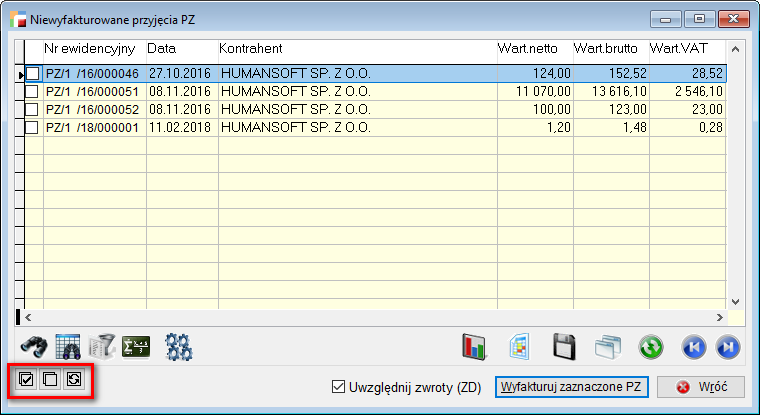
8. Słownik listy województw
Przy zakładaniu nowej firmy, do menu Kartoteki -> Województwa, dodawany jest słownik województw.
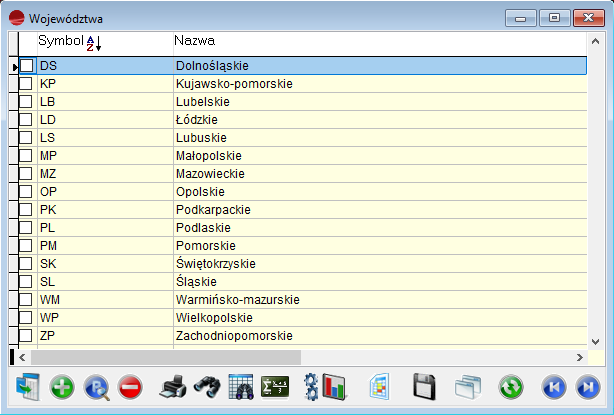
9. Oznaczenie WEW na dokumentach PD
Dokument PD – Zestawienie okresowe dokumentów sprzedaży, można obecnie ocechować oznaczeniem WEW.
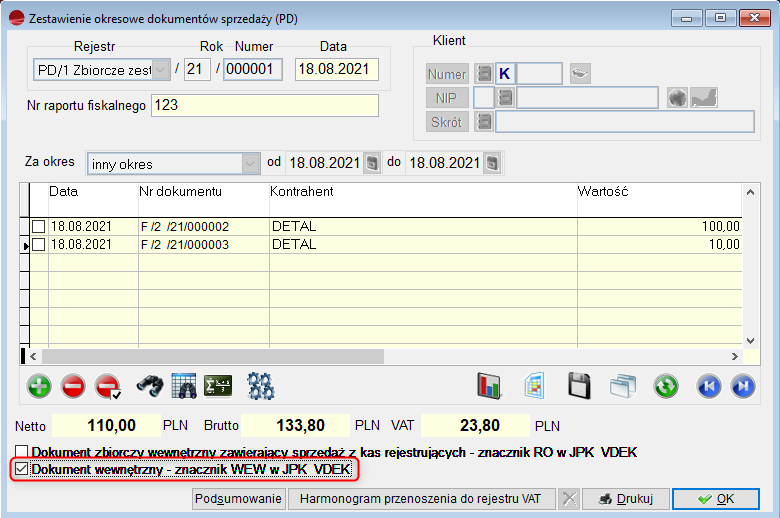
Można zaznaczyć tylko jeden z dwóch znaczników, co będzie miało odzwierciedlenie w pliku JPK_VDEK.
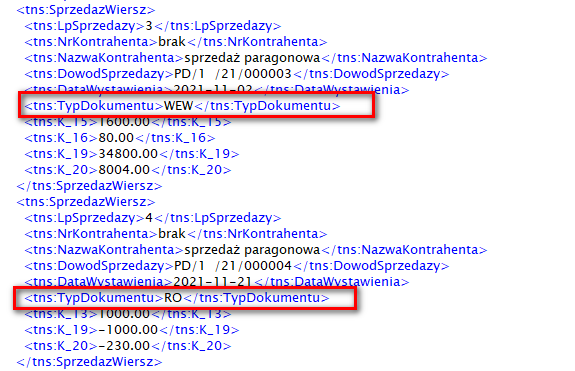
10. Analizy – wybór magazynów
W wybranych parametrach analiz, zmieniono okno wyboru magazynu. Obecnie możliwe jest sortowanie magazynów i wyszukiwanie poprzez Pozycje zawierające.
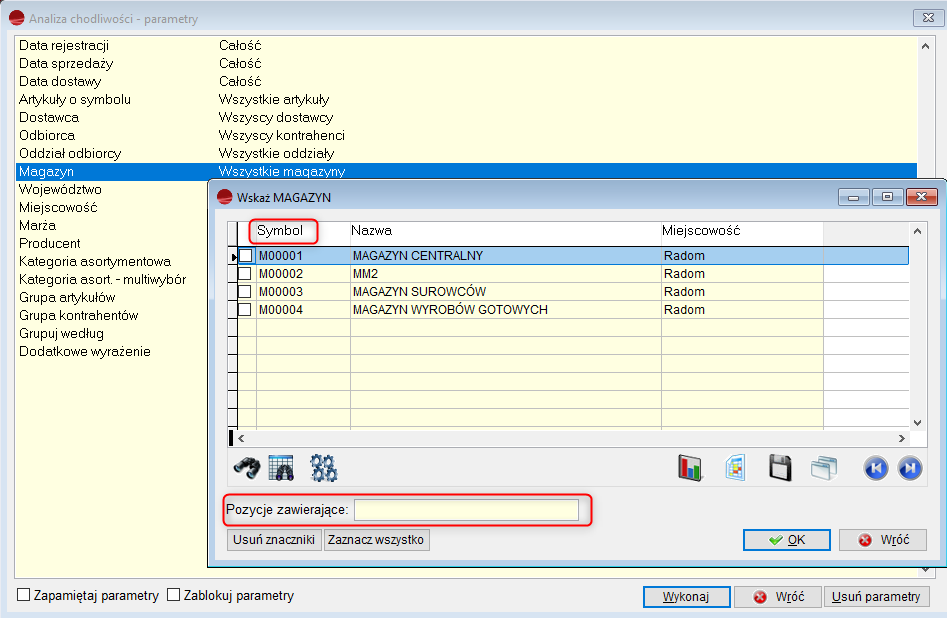
Zmiany zostały zaimplementowane w parametrach wstępnych analiz:
- chodliwości,
- ilościowej dokumentów.
Kadry i płace
1. Skierowanie na badania wstępne
Do menu Kadry i Płace, do opcji Skierowanie na badania, dodano możliwość wystawienia takiego dokumentu dla osoby niezatrudnionej. W związku z tym, na formularzu skierowania na badanie, dostępna jest opcja Pracownicy bez umowy.
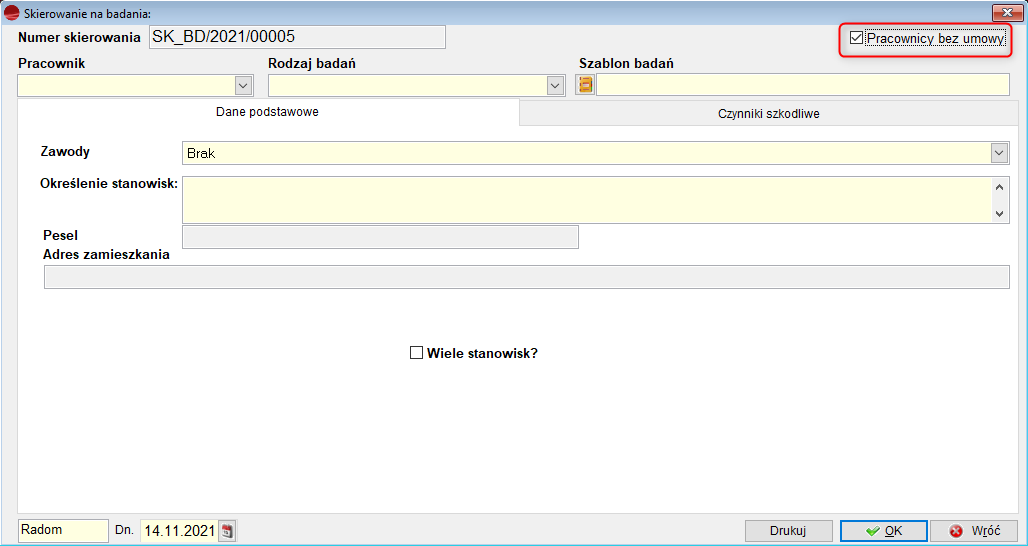
Zaznaczenie tej opcji spowoduje zmianę listy pracowników na osoby niezatrudnione, jak również zakres rodzaju badań ograniczony zostanie do badań wstępnych.

Do filtrów dostępnych pod F8, dodano filtr Posiadanie umowy, umożliwiający wyszukanie dokumentów dla osób niezatrudnionych.
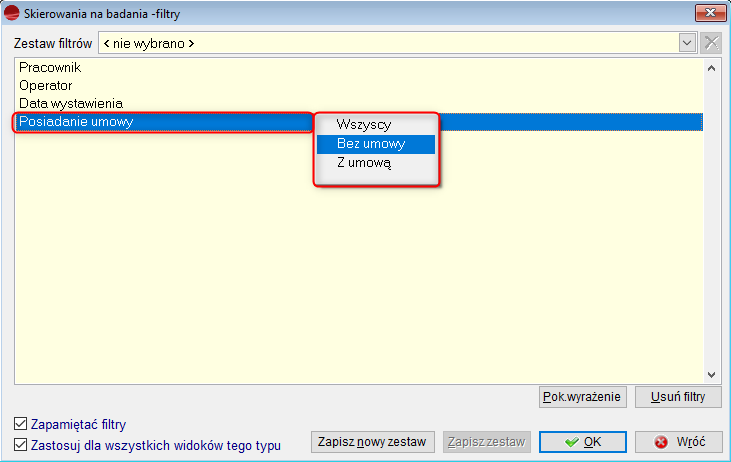
UWAGA!!!
Rozszerzenie tylko w zakresie funkcjonalności zapisu do tabeli. Dotychczasowa funkcjonalność tj. z poziomu Wydruki – inne pozostała bez zmian.
2. Osoba odpowiedzialna za sprawozdawczość
W menu Konfig., w Danych podatkowych firmy, w oknie dodano zakładkę Sprawozdawczość.
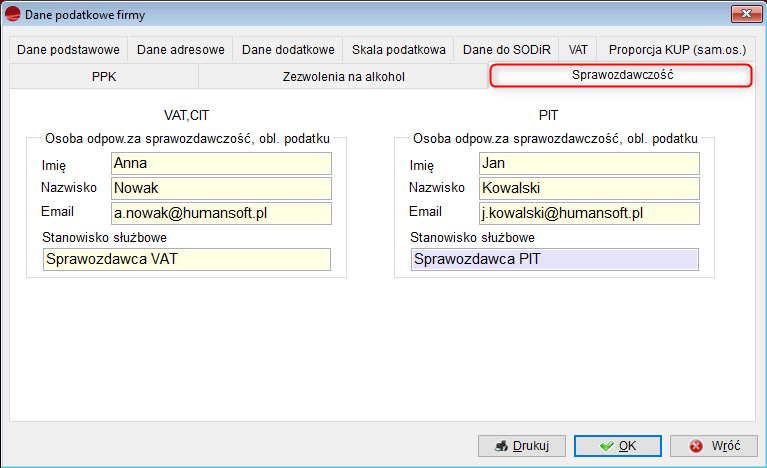
Na tą zakładkę przeniesiono dane osoby odpowiedzialnej za sporządzenie sprawozdań PIT, CIT, VAT, dostępne dotychczas na zakładce Dane dodatkowe. Jednocześnie dodano analogiczne dane dedykowane tylko do deklaracji PIT.

Oznacza to, że obecnie dostępny jest podział na osobę odpowiedzialną za tworzenie deklaracji VAT i CIT i osobno PIT.
UWAGA!!!
Po aktualizacji, dane te zostaną nadpisane dotychczasowymi informacjami.
Zmiany zostały uwzględnione we wszystkich wersjach deklaracji PIT tj.: IFT, PIT-11, PIT-40, PIT-4R, PIT-8AR, PIT-8C oraz na zakładce INNE w deklaracjach podatkowych.
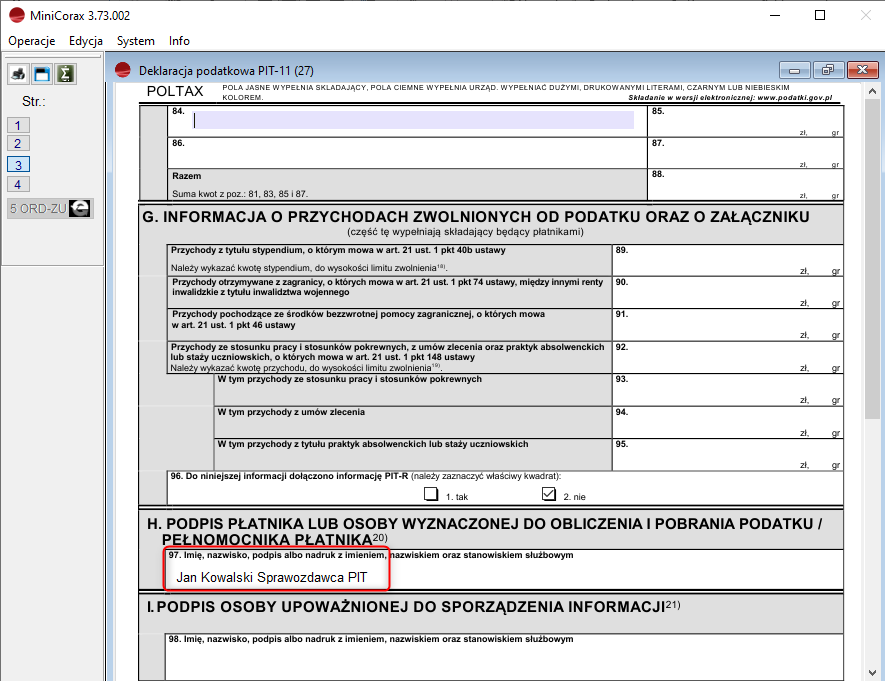
3. Ilość godzin do rozliczenia na karcie UC
Do kart pracy UC, dodano pole zakres, działanie analogiczne jak to jest w kartach pracy dla umów o pracę.
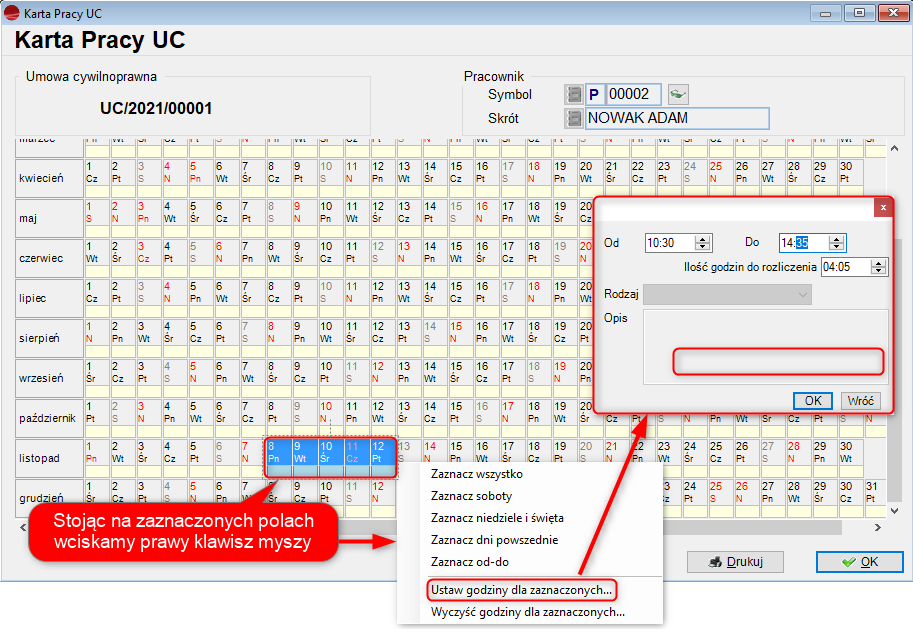
Przy wpisywaniu wartości w polach od do wartość w polu zakres uzupełnia się sama ale można wpisać i zapisać w bazie własną wartość, która nie będzie zmieniona, jeśli później nie zmieni się wartości w polach od do.
Księga handlowa
1. Podgląd danych księgowych dokumentu bez konieczności usuwania go z KH
Dodano możliwość podglądu opcji Dane księgowe z poziomu pozycji dokumentu w przypadku, gdy dokument został przeniesiony do Księgi Handlowej.

2. Usuwanie zaznaczonych schematów księgowych i ich pozycji
Na liście schematów księgowych dodano opcję zbiorczego usuwania schematów.
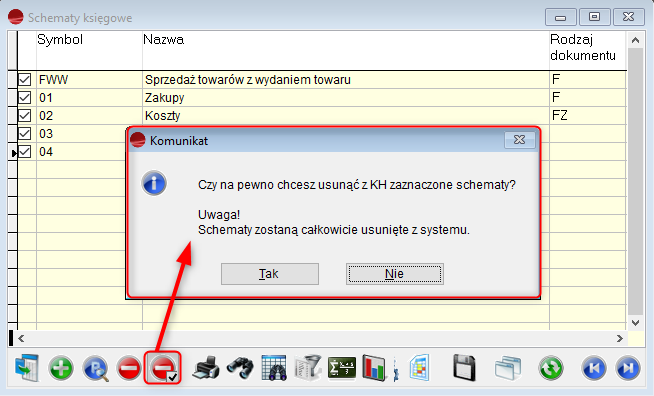
Dodatkowo, dodano usuwanie zaznaczonych pozycji schematu.